メールアプリは、多くのユーザーが使用するWindows10のすばらしいプログラムです。このアプリケーションには、さまざまな現代的な属性と優れたユーザーエクスペリエンスがバンドルされています。多くの人がメールの送受信に使用しています。それは素晴らしいアプリの1つとして決定されていますが、多くの人々がこのアプリケーション内で問題を発見したため、まだ正確にはほど遠いです。最も一般的に報告されている問題の中で、Windows 10メールアプリエラー0x8019019aは、多くのユーザーによって正常に発生しています。
Windows10メールアプリエラー0x8019019aについて
Windows 10メールアプリエラー0x8019019aエラーは、ユーザーがYahooアカウントをメールアプリに追加しようとしたが失敗した場合に表示されます。ほとんどのユーザーは、YahooやGoogleなどのさまざまなプロバイダーからアカウントを添付することができず、代わりにエラーを受け取ったと主張しました。通常、次のようなエラーメッセージが表示されます。
「問題が発生しました。申し訳ありませんが、それができませんでした。」
このタイプの問題は、主にWindowsUpdateのインストールまたはパスワードの変更時に発生します。アプリへの最初のサインインを開始しようとしているときに発生することがあります。この問題に直面したとき、あなたは心配してはいけません。この記事では、Windows10メールアプリエラー0x8019019aの対処方法について説明します。
Windows 10メールアプリエラー0x8019019aを修正するには、このメールアプリエラーを解決するのに役立つ解決策がたくさんあります。
- WindowsPCを最新のビルドにアップグレードします
- Yahooアカウントを削除して、メールアプリに再度追加します
- メールアプリをデフォルト設定に変更します
- 新しいアプリのパスワードを作成し、それを使用してYahooアカウントを追加します
- Yahooアカウントと一緒に他のアカウントPOPオプションを使用する
- Windows10メールアプリを更新します
解決策1.WindowsPCを最新のビルドにアップグレードします
Windowsが古くなっている場合、Yahooアカウントをメールアプリに追加することはできません。基本的に、デバイスが最新のビルドに更新されていない場合、問題が発生する可能性があります。この問題を解決するには、次の手順に従います。
- Windowsのスタートボタンに移動し、設定アイコンをクリックします。
- 次に、[更新とセキュリティ]オプションをクリックします。
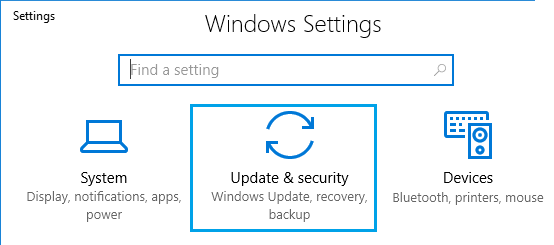
- WindowsUpdateタブに移動します。
- [更新の確認]ボタンをクリックします。
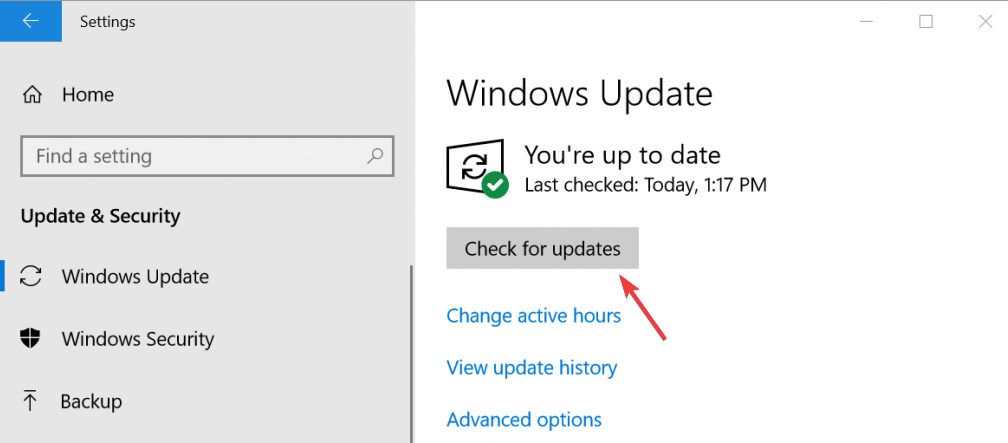
- 新しいアップデートが見つかった場合は、再インストールします。
- 最新のアップデートをインストールした後、システムを再起動します。
解決策2:Yahooアカウントを削除して、メールアプリに再度追加します
Yahooアカウントに関連するその他の問題は、コンピューターの通信モジュールの一時的な問題が原因である可能性があります。メールアプリからYahooアカウントを削除してから再度追加することで解決できます。これを行うには、次の手順に従います。
1.「メールアプリ」で、ウィンドウの左側のパネルに表示されるアカウントをクリックします
2.次に、Yahooアカウントをクリックして、[このデバイスからアカウントを削除]オプションをクリックします。
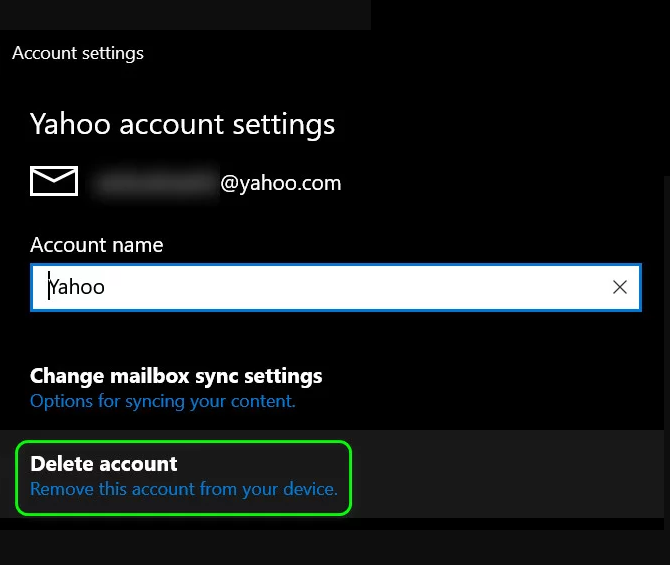
3.アカウントを削除して、メールアプリを終了することを確認します
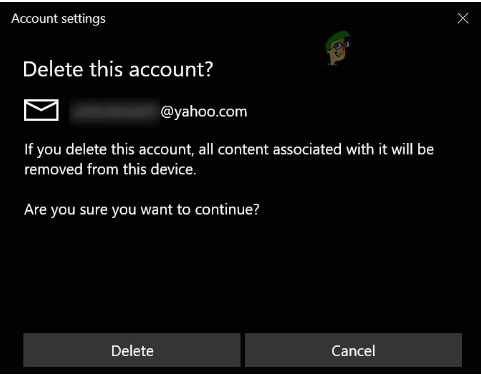
4.PCを再起動します。
5.再起動後、Yahooアカウントをメールアプリに再度追加します。
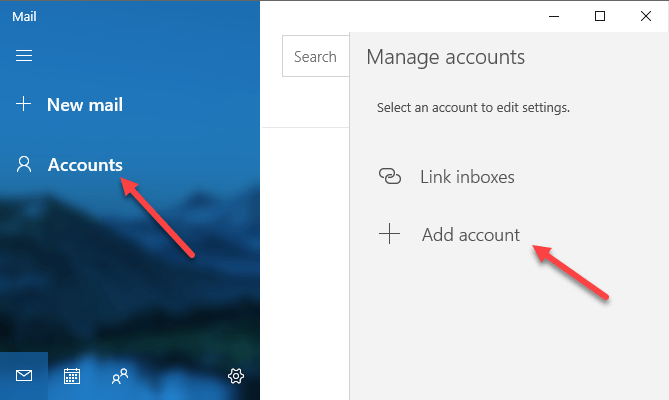
6.ここで、問題が解決したかどうかを確認します。
解決策3.メールアプリをデフォルト設定に変更します
YahooメールアカウントをWindows10メールアプリに追加できない場合は、メールアプリをデフォルトの状態にリセットしてください。これらの方法を試したい場合は、次の手順に従ってください。
- Windows Searchボックスに移動し、「メール」と入力します。
- メールを右クリックして、[アプリの設定]を選択します。
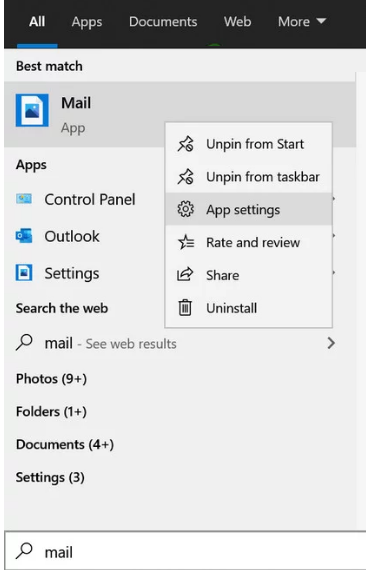
- 次に、[終了]> [リセット]ボタンをクリックします。
- 次に、Windowsメールアプリを起動して、Yahooアカウントを追加できるかどうかを確認します。
解決策4.新しいアプリのパスワードを作成し、それを使用してYahooアカウントを追加します
セキュリティ上の理由から、Yahooはアカウントに多くの機能を生成しています。 1つは、メールアプリなどの安全性の低いアプリにアプリ固有のパスワードを使用することです。時々、この機能はエラーWindows 10メールアプリエラー0x8019019aに取り組むのに役立ちます、あなたは与えられた言及されたステップを通過することができます:
1.Yahooアカウントを削除します。
2.次に、Webブラウザを起動します。
3.Yahooメールページを開きます>アカウントにログインします。
4.プロファイルに移動し、アカウント情報をクリックします。
5.次に、「アカウントセキュリティ」をクリックします。
- [アプリパスワードの生成]オプションをクリックします。
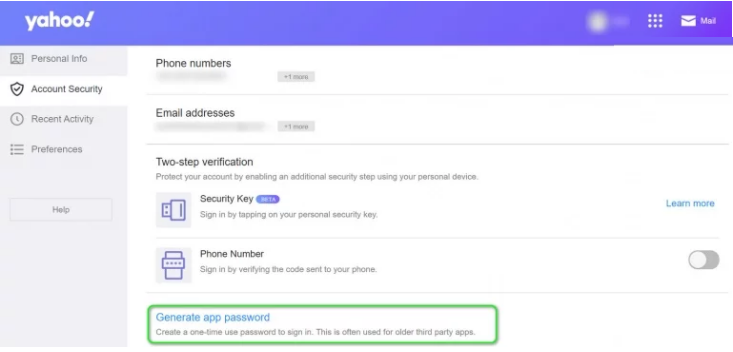
- [アプリの選択]ドロップダウンメニューから[その他のアプリ]オプションを選択します。
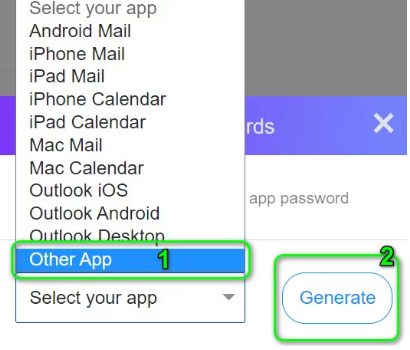
8.次に、[生成]ボタンをクリックして、自動生成されたパスワードを作成します。
9.生成されたアプリのパスワードをコピーします。
10.次に、[アカウント]をクリックし、[アカウントの追加]オプションを選択します。
11.Yahooアカウントを選択>パスワードフィールドに資格情報を入力>コピーした生成済みアプリのパスワードを貼り付けます。
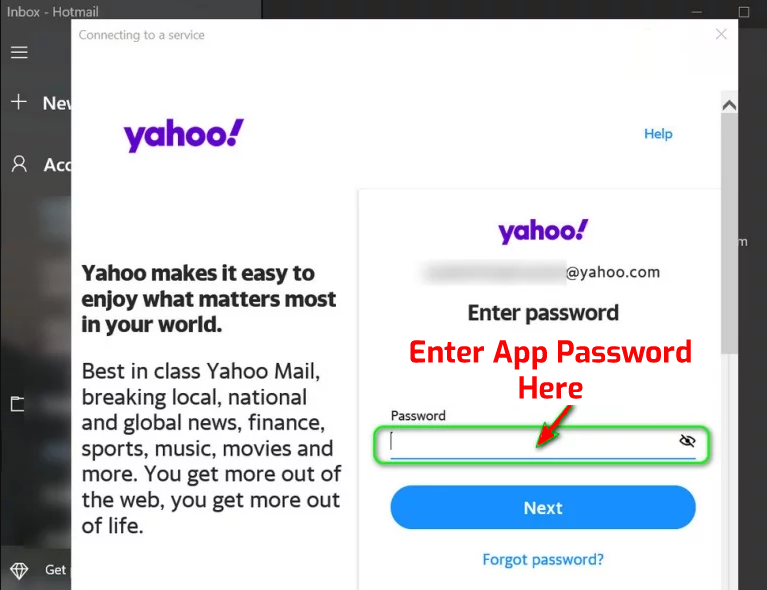
12.次に、Windows 10Mailアプリを起動します。
解決策5.Yahooアカウントと一緒に他のアカウントPOPオプションを使用する
解決策2を使用しても問題が解決しない場合は、そこに記載されているのと同じ手順を使用しますが、今回は他のアカウントPOPオプションを使用してアカウントを追加する必要があります。 YahooのメールIDとパスワードを使用して、詳細を入力し、メールアプリが正常に機能しているかどうかを確認します。そうでない場合は、他の方法を試してください。
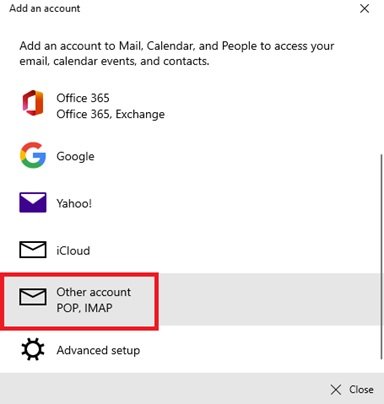
解決策6.Windows10メールアプリを更新します
Windows 10メールアプリエラー0x8019019aの問題が発生する別の理由は、古いメールアプリが原因です。このようなアプリを更新すると、問題を解決でき、Yahooメールをアプリに簡単に追加できます。これを行うには、指定されたプロセスに従います。
- Windows Searchボックスをクリックして、「メール」と入力します。
- [メール]を右クリックして、[共有]オプションを選択します。
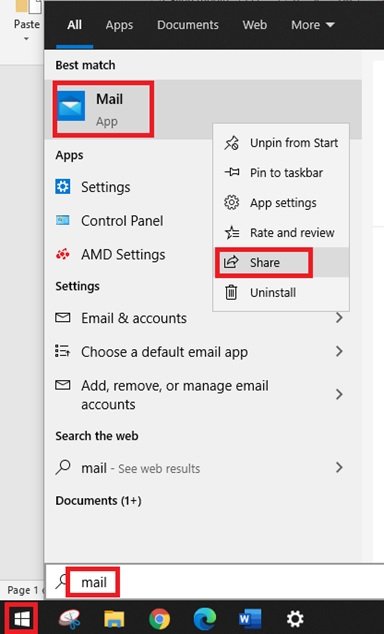
- これで、Microsoftストアがメールアプリページで起動します。
- 次に、メールアプリで利用できる新しいアップデートがあるかどうかを確認します。その場合は、[更新]ボタンをクリックします。
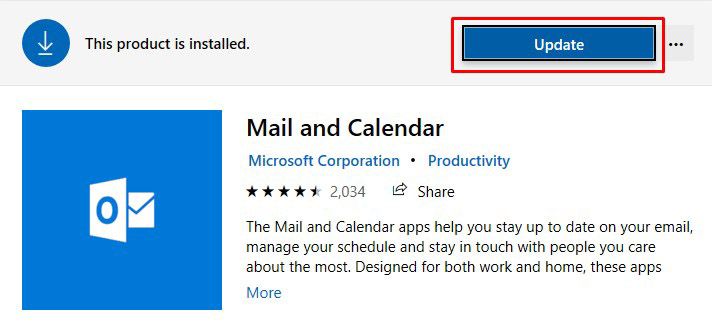
- メールアプリが更新されたら、システムを再起動します。
- 再起動後、Windows 10MailアプリでYahooアカウントを使用できるかどうかを確認します。
Windows 10メールアプリエラー0x8019019aの問題を修正するための推奨される解決策:
上記の解決策で問題が解決しない場合は、PC修復ツールを使用することをお勧めします。これは、エラーをできるだけ早く検出して解決するための最良のツールです。このツールは、DLLエラー、ランタイムエラー、アプリケーションエラー、BSODエラーなど、他のすべての種類のエラーを削除するのにも役立ちます。したがって、ユーザーはPC修復ツールをダウンロードしてインストールし、システムをWindows 10Mailアプリエラー0x8019019aから解放するように指示されます。
